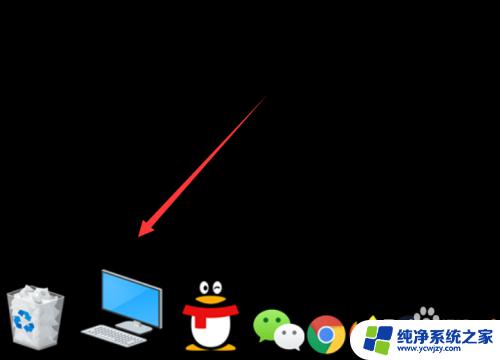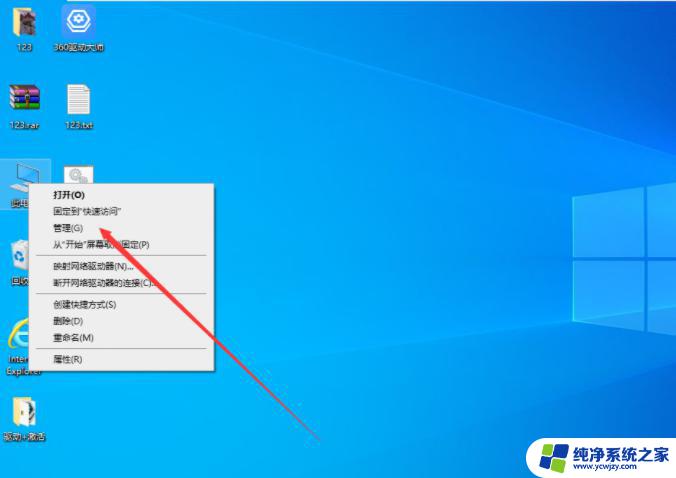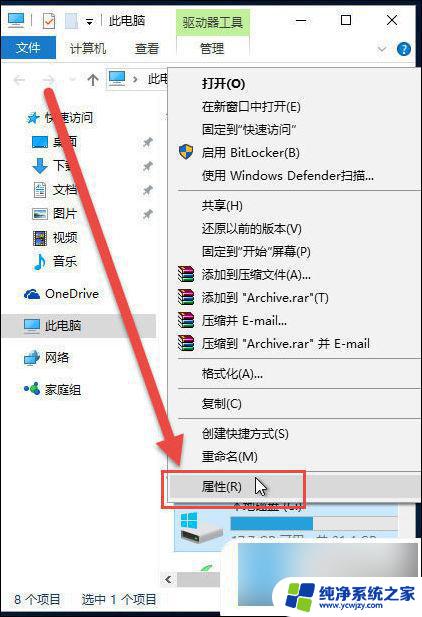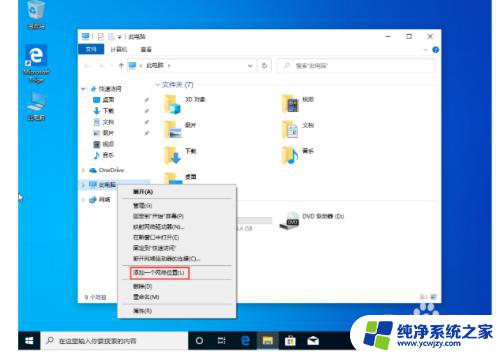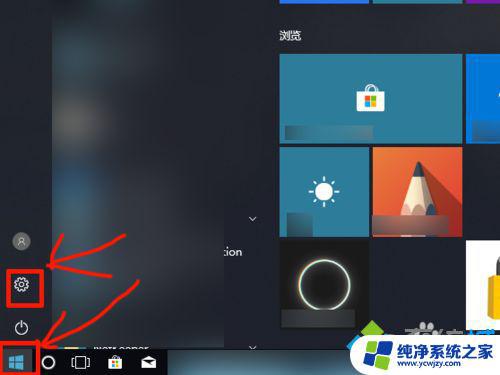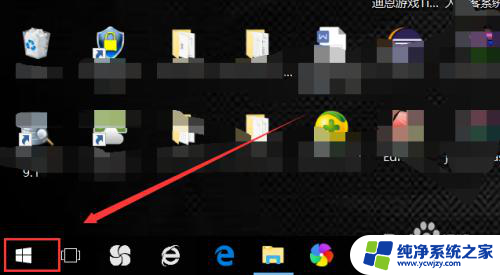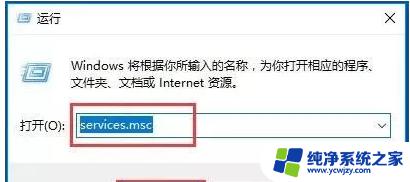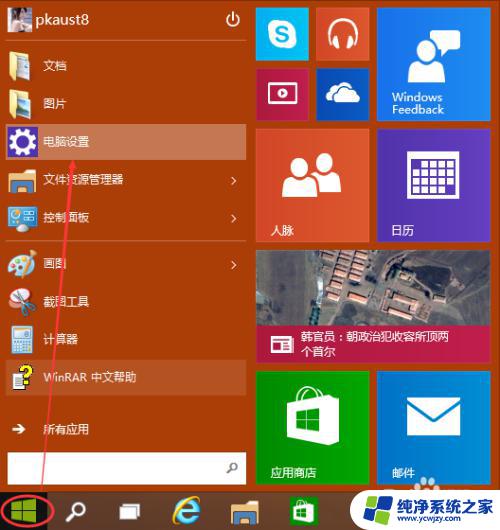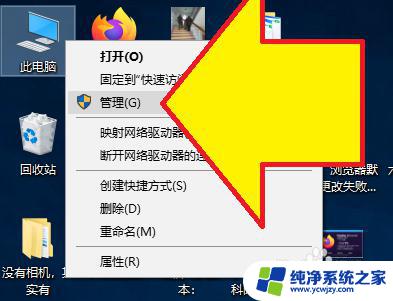Windows10软件更新在哪里?详细教程帮你一步步找到
更新时间:2023-08-08 14:06:54作者:jiang
近年来随着科技的不断发展和更新,Windows10操作系统的使用已经成为了现代人生活中必不可少的一部分,随着时间的推移,软件更新也成为了保持电脑系统正常运行的重要环节。对于广大Windows10用户来说,如何找到并进行软件更新就成为了一个值得关注的问题。让我们一起来探索一下,Windows10软件更新在哪里。
具体步骤:
1.点击电脑桌面的左下角,然后点击【齿轮设置】按钮。
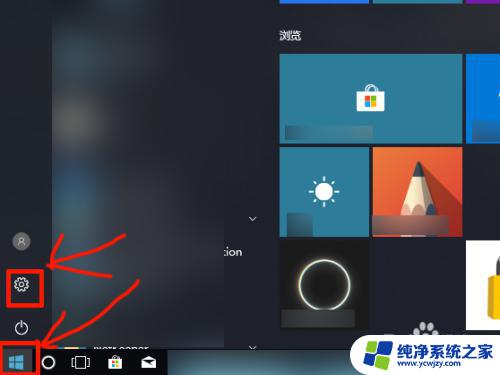
2.在选项中找到【更新和安全】点击。
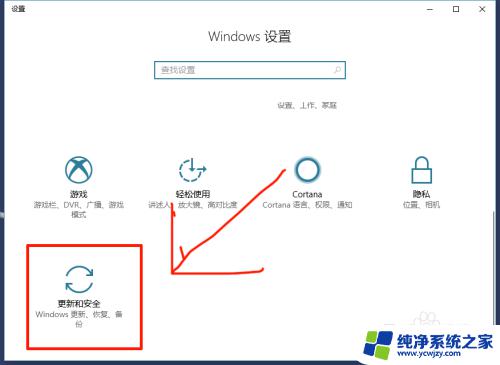
3.然后点【Windows更新】,接着点击左边的【高级选项】。
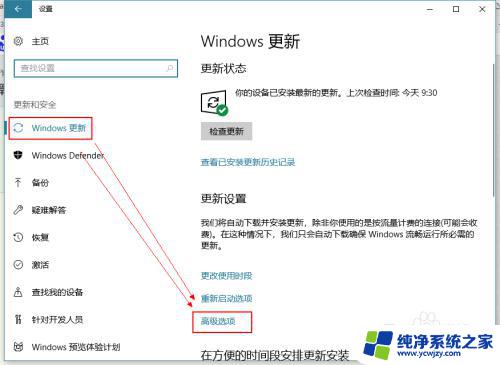
4.弹出窗口后往下滑,找到【启动该策略自动更新......】。
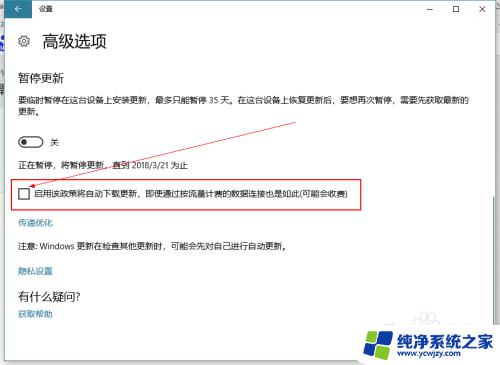
5.有更新的话,重新启动就会看到电脑在更新了。

以上是关于如何查找Windows 10软件更新的全部内容,如果您还有疑问,请按照我的步骤进行操作,希望这些信息能够对您有所帮助。